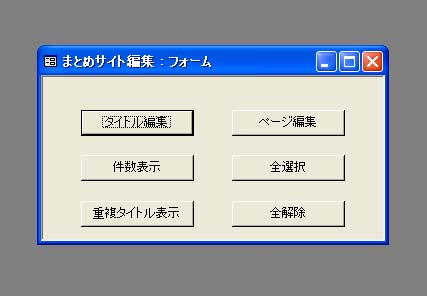下準備管理情報の書き方
インストールしたソフトの内、MtmAdd
MtmRw MtmEdは実行に当たって管理情報を必要とします。管理情報はAccessデータベース、Excelワークシート、CSV形式の書式付テキストファイルの3種類のうち好きな物が使えます。 Accessデータベースを使う
「まとめ」フォルダに「まとめ32OS.mdb」と「まとめ64OS.mdb」という2つのファイルを用意してあります。違いはメニューの「ページ編集」ボタンの設定にあります。
まとめ32OS.mdb c:\program files\Matome\MtmEd.exeを実行
まとめ64OS.mdb c:\program files (x86)\Matome\MtmEd.exeを実行
「ページ編集」メニューから実行されるMtmEd(まとめサイトエディタ)はマイドキュメントにある「まとめ.mte」ファイルを起動時に読み込みます。 という訳で32ビットのWindowsにインストールした人は「まとめ32OS.mdb」を、64ビットのWindowsにインストールした人は「まとめ64OS.mdb」を使いましょう。名前は変更しても問題ありません。「まとめ.mdb」あたりにリネームするとすっきりして良いかもしれません。WindowsをCドライブ以外にインストールしている人はAccessでカスタマイズしましょう。Access
Runtimeではどうしようもありません。「ページ編集」ボタンは使わずに「スタートメニュー」からMtmEdを実行しましょう。 では「まとめ32OS.mdb」または「まとめ64OS.mdb」を開いて下さい。AccessまたはAccess
Runtimeがインストールしてあれば、クリックまたはダブルクリックで開けますね。 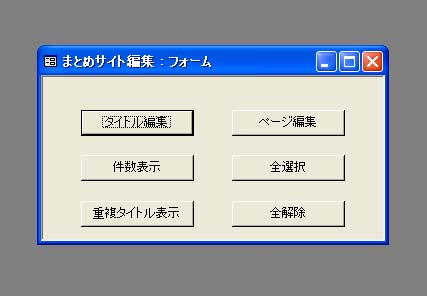
開くとこんなメニューが出てきます。WindowsやAccessの種類によって若干デザインが変わりますが、まぁどうでもいいでしょう。
管理情報を入力するには「タイトル編集」ボタンをクリックします。 
見本として4行ほどデータが入っています。メニューの「件数表示」「重複タイトル表示」「全選択」「全解除」ボタンの動作を確認したらこの4行は消してしまいましょう。消し方は左端の黒い三角のある列をクリックしてからキーボードの「Delete」キーを押します。
入力するのは「スレッド」「レス番」「編集」「タイトル」「備考」の各列です。「ID」と「URL」は自動で生成されます。この1行がMtmAdd
MtmRw MtmEdの各ソフトで編集する1ページに対応します。Accessでは新規の入力は1番下の*が付いた行になります。途中に1行挿入したい場合も1番下の行に入力します。1度このウィンドウを閉じてあらためて開くとスレッドとレス番号によって並べ替えが行なわれます。
細かい説明は不要だと思いますが、「スレッド」はまとめようとするスレッドの番号を半角数字3桁で入力します。重複スレが立った場合は「002_1」や「0021」のように4桁以上の数字または文字を入力します。左側3桁と右側1桁は数字にして下さい。ここに入力した文字はそのままURLに使われますので、数字以外の文字はファイルやURLの記述として有効な物にしてください。
「レス番」はスレッドログのレス番号を私は記述していますが、1、2、3のように通し番号にしても別に問題ありません。ただ、MtmEdやMtmRwを使って投稿IDの色を変えるにはログと同じレス番号を入力してないとうまくいかないか、設定を工夫しなければならなくなります。
「編集」にチェックを入れた行がMtmAdd MtmRw MtmEdの実行対象になります。ページ出力が終わった物はチェックを外しておきましょう。
タイトルは話のページのタイトルを入力します。・・ってまんまですね。複雑なメニューを作る場合はタイトル欄に追加情報を加え、後でMtmRwの設定で正しいタイトルに変更するような技も使えます。
備考欄は好きなように入力して下さい。後で検索したい時などに使います。どのソフトでもこの欄の内容は使いません。
検索機能は割と癖のある使い方なのですが、説明が面倒なので適当に入力して動作を確認してください。
複数のまとめサイトを編集したい場合は、このデータベースを複製するのが手っ取り早いですが、まとめサイトエディタで使うファイル名も変えなくてはならないので、Accessをカスタマイズしないと「ページ編集」ボタンがうまく使えなくなります。「スタートメニュー」からMtmEdを実行すれば良いことではありますけど。同じデータベースに複数のテーブルやクエリを作りメニューフォームを編集するのも有りです。私はそうしていますが、いずれにしろRuntimeではないAccessが必要になります。 カスタマイズしたい場合
RuntimeではないAccessをお持ちの方は自由に内容をカスタマイズして頂いてかまいません。「タイトル」という名前のクエリがこのウィンドウの実体です。注意するべき点として、
・「ID」「タイトル」「URL」「編集」という名前の列が必須である。
・「ID」は数字である必要はないけれど、重複する物が有ってはいけない。
・付録の検索スクリプトを使う場合「ID」は数字のみでなければならない。
・行の並び順に規則は無いけれどMtmAdd
MtmRw MtmEdにソート機能は無く、ここで指定した並び順によって次のページや前のページのURLを取得するので、順番がころころ変わらないようにソートする事などです。 Excelワークシートを使う
Excelは検索機能が弱かったり、自動化できる部分が少なかったりといった欠点は有る物の、複数のまとめサイトを作るのに1つのBookに複数シートを保存すれば良かったり、IDやURLを生成する数式を途中で変更できたりと便利な事も多いです。MakeInfoによって生成したCSVファイルの読み込みもExcelの方が利用しやすかったりします。有料のソフトとはいえ、メーカー製のパソコンには標準でインストールされている事も多くAccessよりも使い慣れた人が多いのも長所でしょう。 とりあえず、「sample」フォルダにある「なんでもいいから怖い話.xls」を開いてください。 
このシートをカスタマイズして使うのが効率が良いでしょうし、細かい説明は不要でしょう。注意点だけ挙げておきます。
・シートの1行目は列見出しでなければならない。
・列には「ID」「タイトル」「URL」「編集」の4つが必須。それ以外の列を作るのは自由。
・「編集」欄が空白ではない場合、対象となるページを選択した事とする。
・「ID」列への入力は数字でも文字でも良いが内容が重複してはならない。
・ただし「ID」は付録の検索スクリプトを使う場合には数字のみでなくてはならない。
・MtmAdd MtmRw MtmEdはこのシートの並び順で次や前のURLを判断する。
・1つのブックに複数のシートを作って複数の管理情報を記述しても良い。 CSVファイルを使う
CSVファイルを好んで使う人も少ないと思いますが、EXCEL以外の表計算ソフトからのデータを使いたい場合などは良いかもしれません。とりあえず注意点だけを挙げておきます。
・文字コードはシフトJISでなくてはならない。
・1行目は列の名前を入れなくてはならない。
・列の名前には「ID」「タイトル」「URL」「編集」の4つが必須。それ以外は自由。
・列の項目数は全ての行で同じでなければならない。
・「編集」列の内容が空白ではない場合、対象となるページを選択した事とする。
・「ID」列は数字でも文字でも良いが内容が重複してはならない。
・ただし「ID」列は付録の検索スクリプトを使う場合は数字のみでなくてはならない。
・MtmAdd MtmRw MtmEdはこのファイルの並び順で次や前のURLを判断する。
まぁExcelと大体同じですね。表計算ソフトからCSVテキスト形式で出力した物なら特に問題は無いでしょう。 ページ追加ソフトMtmAdd
|